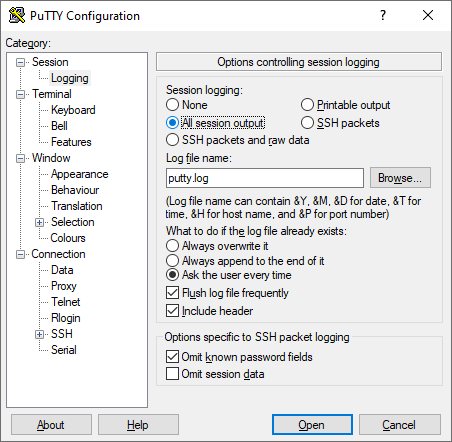Терминальная программа для Windows
С помощью какой терминальной программы из операционной системы Windows можно подключиться к интерфейсу командной строки (CLI) интернет-центра, используя протокол Telnet/SSH?
Если необходимо подключиться к сетевому устройству по протоколу Telnet, можно воспользоваться службой Telnet из состава операционной системы Windows. Дополнительная информация о запуске службы Telnet: Включение служб Telnet и TFTP в Windows.
Помимо встроенной в ОС Windows службы Telnet, можно воспользоваться любой другой терминальной программой. Например, бесплатной терминальной программой PuTTY. Загрузить ее можно с сайта: http://putty.org.ru/
Данная терминальная программа поддерживает подключение по протоколам Telnet и SSH.
Программа PuTTY установки не требует, можно сохранить файл putty.exe в удобную для вас папку и запустить его. При запуске появится окно с настройками.
Ниже приведены примеры создания подключения к устройству через Telnet и протокол SSH.
Пример 1. Создание подключения к устройству через протокол Telnet для работы через интерфейс командной строки (CLI).
В поле Connection type (Тип соединения) укажите тип подключения Telnet. Введите в поле Host Name or IP address (Имя хоста или IP-адрес) сетевое имя или IP-адрес устройства (по умолчанию в устройствах серии Keenetic предустановлен IP-адрес
192.168.1.1), а в поле Port (Порт) – номер порта, по которому будет осуществляться подключение (по умолчанию протокол Telnet использует порт23).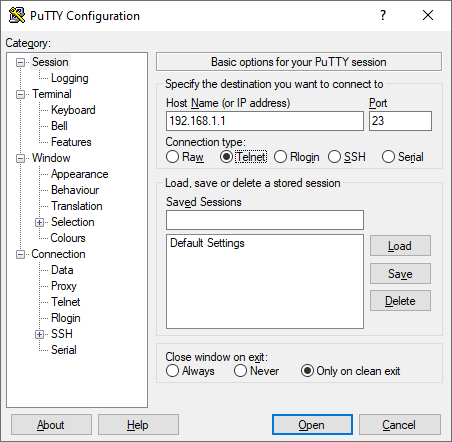
После нажатия кнопки Open (Соединиться) появится запрос логина и пароля для авторизации на устройстве. Введите данные учетной записи администратора.
После успешного ввода логина и пароля администратора появится приглашение командной строки и соответственно возможность работать с устройством через интерфейс командной строки (CLI).
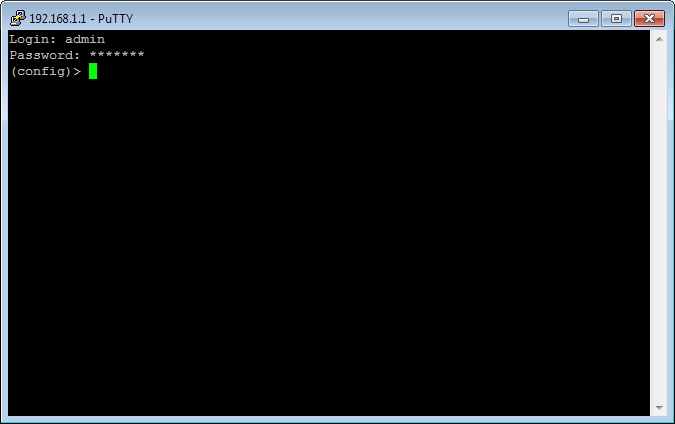
Пример 2. Создание подключения к устройству через протокол SSH.
В поле Connection type (Тип соединения) укажите тип подключения SSH. Введите в поле Host Name or IP address (Имя хоста или IP-адрес) сетевое имя или IP-адрес устройства (по умолчанию в устройствах серии Keenetic предустановлен IP-адрес
192.168.1.1), а в поле Port (Порт) – номер порта, по которому будет осуществляться подключение (по умолчанию протокол SSH использует порт22).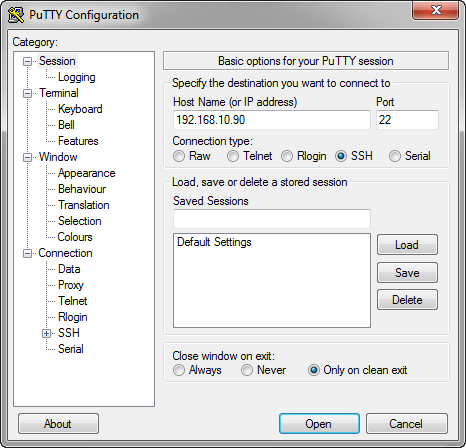
После нажатия кнопки Open (Соединиться) появится запрос логина и пароля для авторизации на устройстве. Введите данные учетной записи администратора.
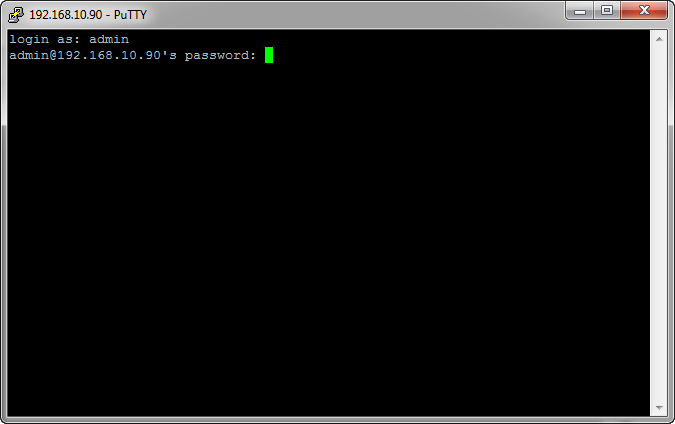
После успешного ввода логина и пароля администратора появится приглашение командной строки и соответственно возможность работать с устройством через интерфейс командной строки (CLI).
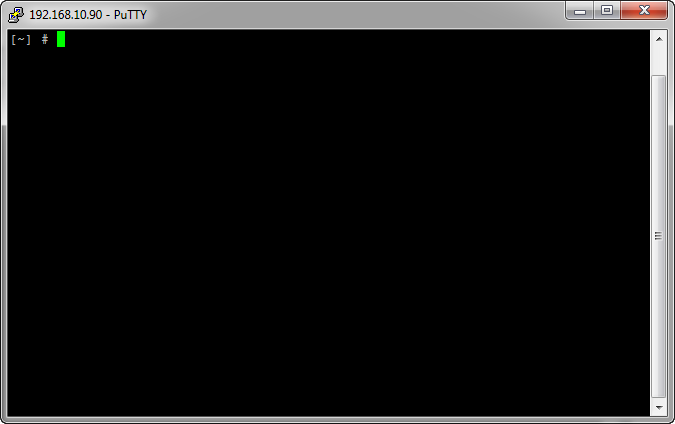
Примечание
Если в терминальной программе PuTTY необходимо настроить запись сессии в текстовый файл (будут записываться все выполняемые команды и их результаты), зайдите в меню программы Session > Logging (Сеанс > Журнал) и установите значение All session output (Весь вывод). В поле Log file name (Имя файла журнала) можно указать имя файла (по умолчанию putty.log), в который будет осуществляться запись сессии.